Переключитесь в режим работы с вершинами, выберите команду меню Structure • Create Polygon и щелкните мышью в окне проекции Front на четыре угловых вершинах создаваемого многоугольника. Для завершения операции создания дважды щелкните мышью на последней вершине. Таким же спосоП бсм создайте еще несколько многоугольников (рис. 3.5), после чего Зй активизируйте инструмент Move. ■ '
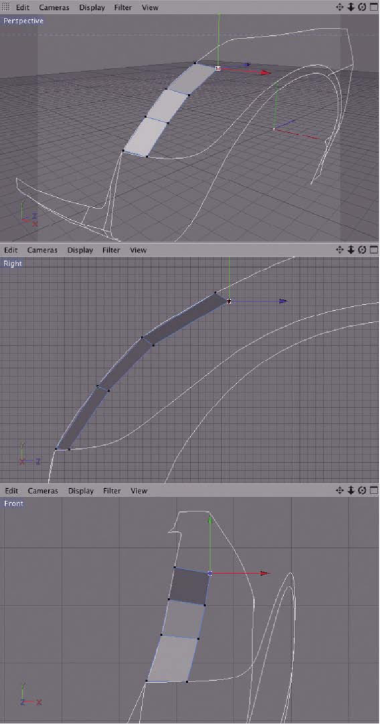
Рис. 3.5. Создание ленты многоугольников В параметрах инструмента Move установите на вкладке Snap Settings флажок Enable Snapping (Активизировать привязку) и выберите в раскрывающемся списке Туре элемент Snap 3D. В группе параметров Snapping установите флажок Spine (Сплайны) и привяжите все вершины граней к сплайнам. Вершины, возле которых нет точек, следует переместить в требуемое положение вручную.
Продолжайте работать по описанной выше методике, пока верхний край крыла не будет равномерно покрыт многоугольниками (рис. 3.6).
Не создавайте сразу слишком много многоугольников и вершин, чтобы не запутаться. Для начала научитесь работать с минимальным числом многоугольников.
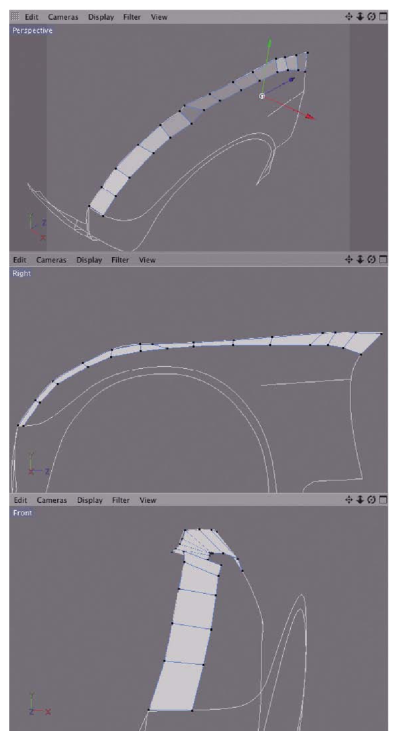
Рис. 3.6. Распространение полосы многоугольников Напоминаем, что модель можно будут закруглить и сгладить позже с помощью объекта HyperNURBS.
Подобным же образом создайте полосы многоугольников вдоль крыла автомобиля (рис. 3.7) и за надколесной дугой (рис. 3.8).
Постарайтесь заполнять поверхность крыла как можно большими по размеру многоугольниками. Это позволит чувствовать себя увереннее на начальном этапе процесса моделирования. Позже поверхности между сплайнами можно будет разбить с помощью специального инструментария.
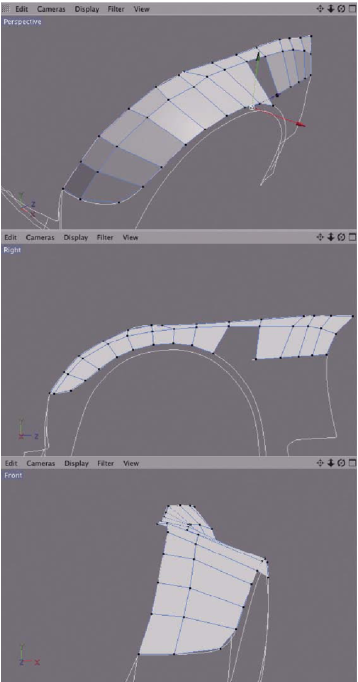
Рис. 3.7. Расширение полосы многоугольников
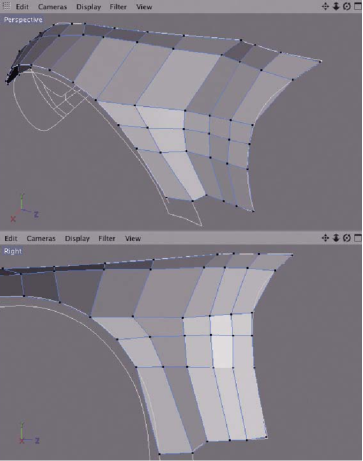
Рис. 3.8. Определение надколесной дуги Если, как в нашем случае, требуется выполнить разбиение для создания изгибов, то можно воспользоваться командой меню Structure • Add Point, чтобы создать новые вершины непосредственно на существующих гранях или даже в середине поверхностей (рис. 3.9).
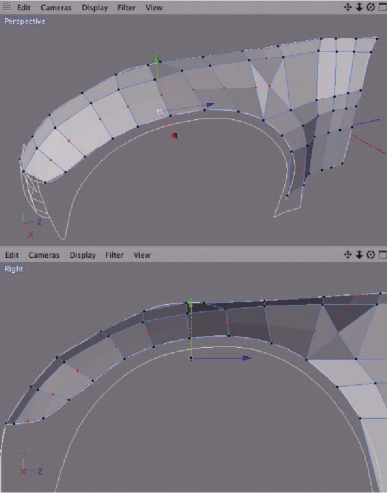
Рис. 3.9. Добавление разбиений Для выполнения разбиений такого рода есть две причины:
• мы получаем больше контроля над кривизной передней части крыла;
• увеличивается плотность вершин в передней части крыла в том месте, где начинаются фары.
После создания вершин преобразуйте только что созданные полигональные поверхности в прямоугольные многоугольники. Это даст нам больше контроля над траекториями граней, а также - над закруглением, созданным с помощью обь-ектов HyperNURBS.
Выберите команду меню Functions • Remove N-gons, чтобы преобразовать полигональные поверхности (рис. 3.10).
Если проследить за траекторией новых граней, то можно увидеть, что были созданы новые треугольники, которые необходимо удалить вручную. Удалите эти многоугольники и создайте новые поверхности между существующими уЛ новыми вершинами с помощью инструмента Bridge или Create Polygon (рис. 3.11).
Правый край крыла начинается со слегка наклонной, выделяющейся поверхности, которая продолжается вплоть до двери. Эта поверхность должна быть образована несколькими параллельными совокупностями граней, расположенными достаточно близко друг к другу, чтобы получить хорошее сглаживание с по-мопщю объекта HyperNURBS.
